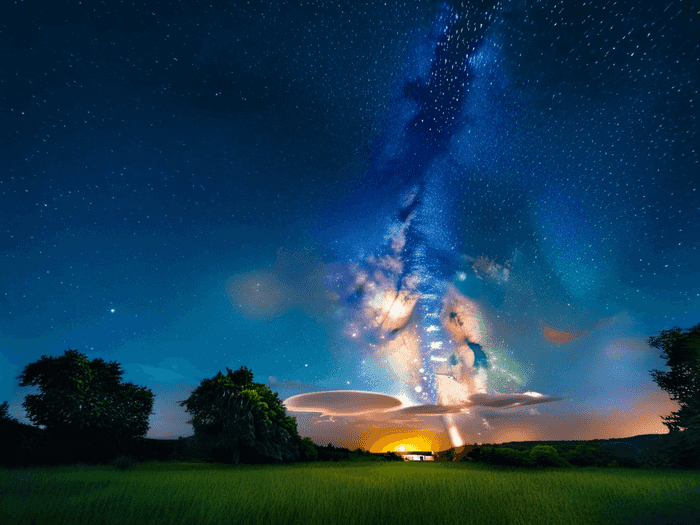pr怎么就音乐
2025-05-09 21:45:53

起步向前走 已认证
已认证
 已认证
已认证起步向前走为您分享以下优质知识
在Adobe Premiere Pro(PR)中添加音乐的操作步骤如下,结合权威信息源整理为以下要点:
一、基础添加流程
导入素材
- 打开PR后,通过「文件」→「导入」选择视频和音乐文件,分别拖入时间轴的视频轨道和音频轨道。
- 若需调整音乐长度,可使用「剃刀工具」裁剪或拖动边缘缩放。
轨道管理
- PR支持多音轨操作,可创建不同音轨(如主旋律、音效、人声)并调整音量比例,避免冲突。
二、音效优化技巧
淡入淡出处理
- 在音频轨道关键帧处添加音量渐变(如-15dB至-20dB),实现自然过渡。推荐淡入1-2秒,淡出2-3秒,音量曲线呈弧形更柔和。
锚点与缓动效果
- 使用「钢笔工具」添加锚点,配合右键「缓入缓出」功能,使音乐结尾更自然。
三、高级编辑技巧
交叉渐变过渡
- 在两段音乐衔接处,右键选择「交叉渐变音频」自动处理过渡,提升衔接流畅度。
音量与节奏匹配
- 通过音频波形(按S键显示)对齐视频重拍点,确保节奏与画面同步。
四、导出与预设管理
导出设置
- 完成编辑后,通过「文件」→「导出」→「媒体」选择格式和路径导出最终视频。
预设复用
- 调整好的音频效果可通过「效果控件」→「存储预设」保存,下次直接拖用。
注意事项:
不同版本PR操作可能略有差异,建议优先参考软件内指引。若需更直观的视觉参考,可观看官方教程或专业课程。